Ha képet csatol egy kimenő e-mailhez, az Outlook automatikusan csökkenti a kép méretét, hogy megkönnyítse a küldést. Azonban a csatolás előtt manuálisan is csökkentheti a kép méretét, ha időt szeretne megtakarítani. Ehhez nyissa meg a képet egy képszerkesztőben, például a Paintben vagy a Photoshopban, és méretezze át kisebbre. Ezután mentse el a képet, és a szokásos módon csatolja az e-mailhez. A kisebb kép kevesebb helyet foglal, és könnyebb lesz elküldeni. Ha nem rendelkezik képszerkesztővel, van néhány ingyenes online lehetőség, amelyet használhat. Csak keressen rá a „kép átméretezése” kifejezésre kedvenc keresőjében, és talál néhány lehetőséget. A képek méretének csökkentése, mielőtt csatolná őket egy e-mailhez, jó módja annak, hogy időt takarítson meg, és gondoskodjon arról, hogy e-mailjeit problémamentesen küldje el.
védelme lejárt vírus
Ebben az oktatóanyagban elmagyarázzuk ennek lépéseit csökkentse a csatolt képek méretét az Outlookban . Az emberek gyakran küldenek mellékleteket. A melléklet egy dokumentum vagy egy dokumentumban található hivatkozás egy dokumentumra. A mellékletek lehetnek Microsoft dokumentumok, képek vagy PDF fájlok. Amikor az emberek egy képet fájlként csatolnak, a kép nem kerül a bejegyzés törzsébe; az üzenet tárgya alá kerül. Képmelléklet beszúrásakor megjelenik egy kis kép a képről a kép nevével és méretével együtt. Az Outlookban a felhasználók csökkenthetik a csatolt képek méretét, különösen akkor, ha azok túl nagyok a küldéshez.

A csatolt képek méretének csökkentése az Outlookban
Amikor képet csatol egy Outlook e-mailhez, a rendszer megkérdezi, hogy szeretné-e csökkenteni a kép méretét, vagy elküldeni úgy, ahogy van. Bár minden alkalommal választhat, ha azt szeretné, hogy az Outlook automatikusan, kérés nélkül csökkentse a csatolt kép méretét, kövesse az alábbi lépéseket:
- Nyissa meg az e-mailjét
- Kép hozzáadása mellékletként.
- Ezután kattintson a 'Fájl' fülre.
- A backstage nézetben megjelenik egy üzenet a méret csökkentéséről.
- Válassz egy lehetőséget Méretezze át a nagy képeket, amikor közzéteszem ».
- Menj vissza a bejegyzéshez, nyomd meg a küldés gombot, és a csatolt kép átméretezésre kerül.
Most nézzük meg közelebbről az utasításokat.
Nyissa meg az éppen írt e-mailt, és csatolja a képet az üzenethez mellékletként.
ellenőrizze az elem trükkjeit
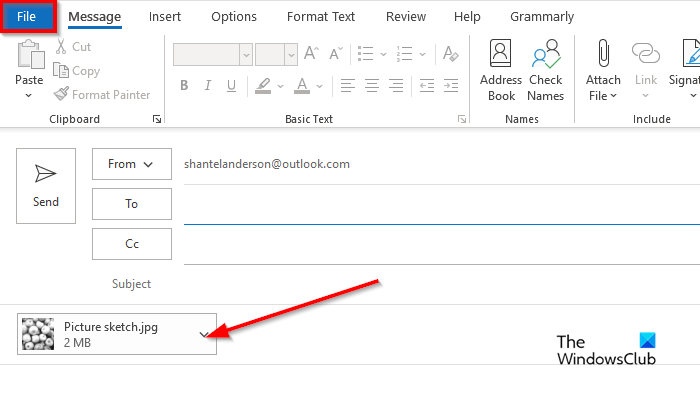
Következő kattintson a gombra Fájl lapon
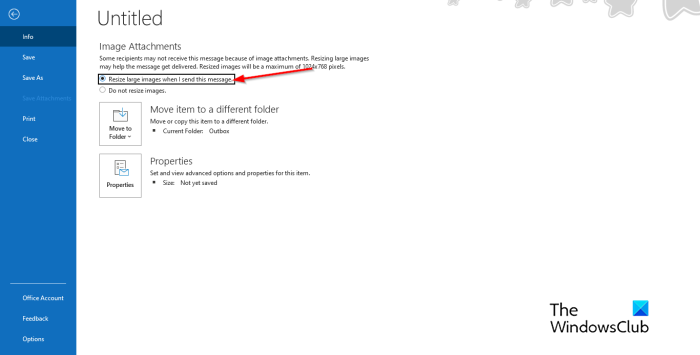
A backstage nézetben ezt az üzenetet fogja látni:
Előfordulhat, hogy egyes címzettek nem kapják meg ezt az üzenetet a csatolt képek miatt. A nagy képek átméretezése segíthet az üzenet közvetítésében. Az átméretezett képek maximális mérete 1024x768 pixel.
töltse be újra az ablakokat 8
Válassz egy lehetőséget Méretezze át a nagy képeket, amikor közzéteszem .
Térjen vissza az Outlook üzenethez.
Írja össze az üzenetet, majd kattintson Küld , a csatolt kép mérete át lesz méretezve.
csatlakoztatva : A melléklet mérete meghaladja a megengedett korlátot.
Miért írja ki az e-mailem, hogy a melléklet túl nagy?
Az Outlook-felhasználók a csatolt képek miatt előfordulhat, hogy egyes címzettek nem kapják meg ezt az üzenetet. A nagy képek átméretezése segíthet az üzenet közvetítésében. Az átméretezett képek maximális mérete 1024x768 pixel.' Ez az üzenet azért jelenik meg, mert az Outlook 2013 és újabb verziók alapértelmezett mellékletméret-korlátozása 20 megabájt (20480 KB) az online e-mail fiókokhoz. Ez megakadályozza, hogy a számítógép megpróbáljon letölteni nagy mellékleteket. Ez a mellékletkorlátozás az Outlook és az Office 365 verziójára egyaránt vonatkozik.
Olvas: Kép és űrlapok beszúrása egy Outlook e-mail törzsébe
Hogyan lehet módosítani a csatolási beállításokat az Outlookban?
Ha módosítani szeretné az Outlook csatolási beállításait, kövesse az alábbi lépéseket.
- Kattintson a 'Fájl' fülre.
- A Backstage nézetben kattintson a Beállítások elemre.
- Megnyílik az Outlook beállításai párbeszédpanel.
- Kattintson az Általános fülre.
- Görgessen le a csatolási lehetőségekhez. Három lehetőséget fog látni, nevezetesen:
- Minden alkalommal kérdezze meg, hogyan szeretném rögzíteni őket
- Mindig linkként ossza meg őket
- Mindig csatolja őket másolatként.
- Válasszon egy lehetőséget a listából, majd kattintson az OK gombra.
csatlakoztatva : A melléklet méretkorlátjának növelése az Outlookban
disqus nem töltődik be
Reméljük, megérti, hogyan csökkentheti a csatolt képek méretét az Outlookban.














